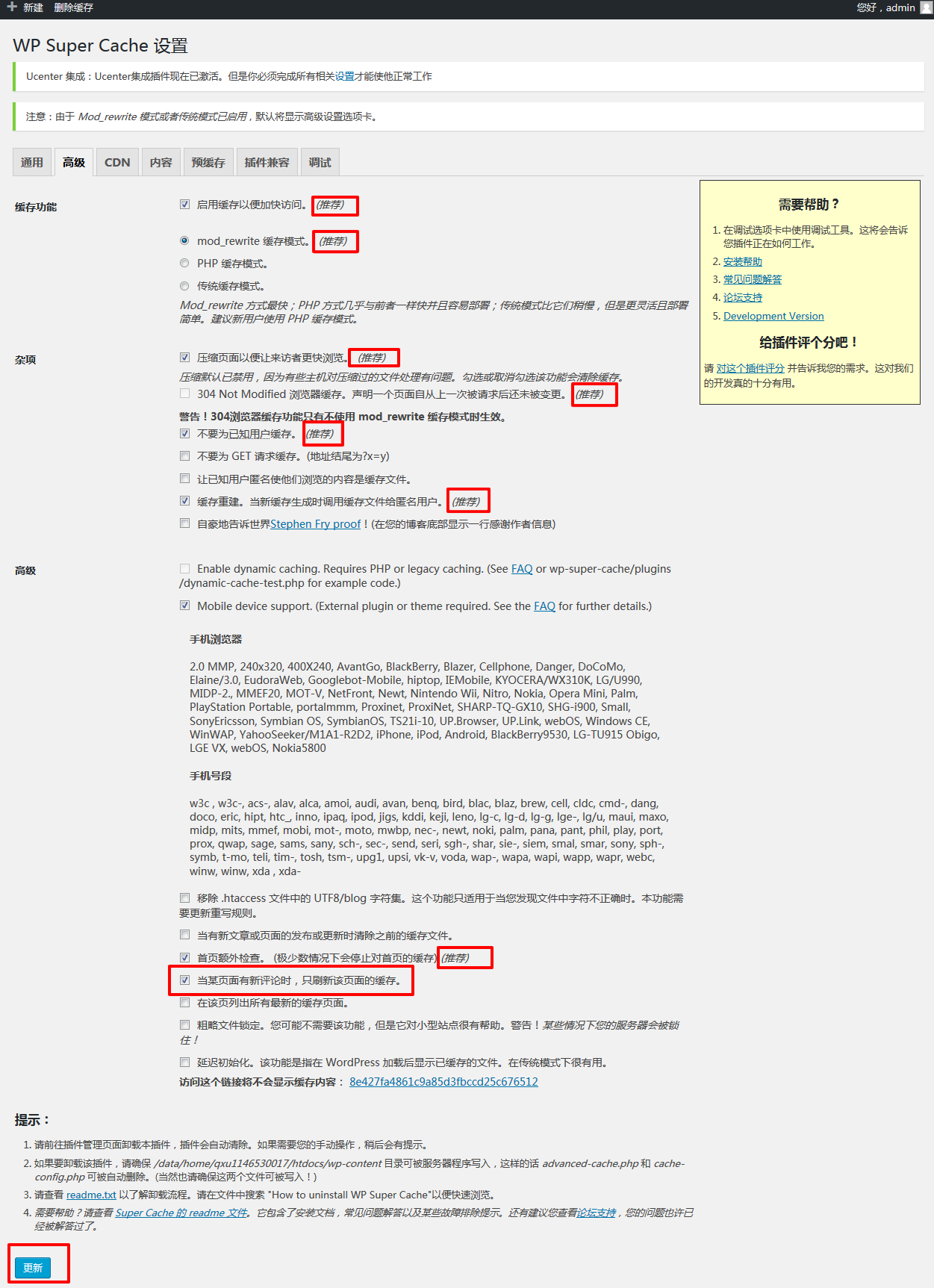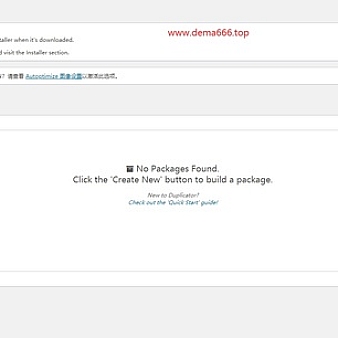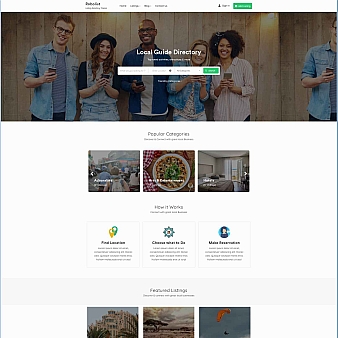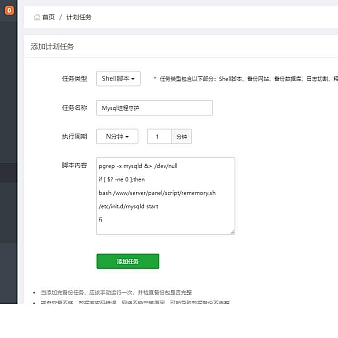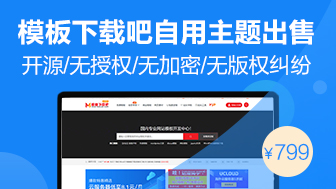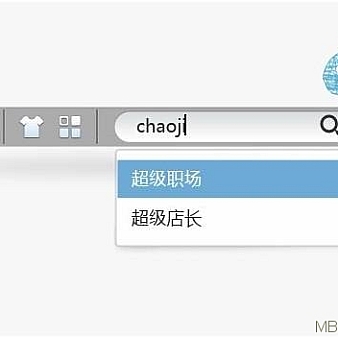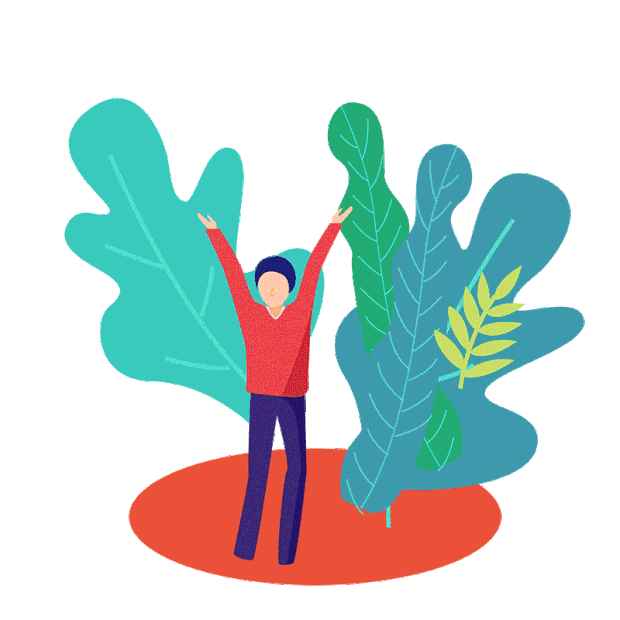WordPress使用人数非常多,但是在群里经常有人抱怨速度太慢。其实原因是各种各样的,例如主机空间性能差,机房线路不好等等,这些硬件的客观因素都是我们作为用户不可改变的,不过,我发现,更多的原因是用户自己没有做好一些基本的提速优化工作,事实上通过优化把速度提升3倍甚至更多是没有问题的。今天我就说说如何让WordPress速度瞬间提升3倍的方法吧。
WP Super Cache是众多静态缓存插件中最值得推荐的一款,下面将着重介绍他的使用方法。
第一步:安装WP Super Cache
为节省时间,此步骤省略。不会安装可以参考文章:WordPress 静态缓存插件 WP Super Cache 安装和使用说明。
第二步:配置WP Super Cache
1、文件夹权限设置
将wp-content目录权限设置为读写权限,因为后面生成的缓存文件会放在次目录下,可使用FTP工具设置该文件夹属性的权限值为755;
将WordPress根目录下的wp-config.php和.htaccess两个文件的权限同样设置为可写权限,同时备份好这两个文件,因为此插件会修改这两个文件的内容,如果后面不使用此插件了,可以恢复备份的这两个文件。
2、配置插件
进入插件设置置页面,勾选所有带有“推荐”字样的选项,其他选项保持默认即可。
"当某页面有新评论时,只刷新该页面的缓存" 这一项也要选。
然后点击更新按钮
3、设置完毕后,点击更新按钮,会提示你点击“更新 Mod_Rewrite 规则”按钮,向下滚动找到该按钮并点击。插件会自动向Wordpress根目录的wp-config.php和.htaccess文件写入相关规则。
清理缓存及停用插件
1、清理缓存
可以定期手动清理缓存文件,打开WP Super Cache插件设置页面,点击“内容”选项卡,点击“删除缓存”。
2、停用插件
重复上一步(必须),之后点击“高级”选项卡,取消“启用缓存以便加快访问。 (推荐)”勾选,并点击下面的“更新”按钮,
3、完全删除插件
重复上面两步(必须),然后进入插件页面停用WP Super Cache插件,并删除。
正常情况下删除WP Super Cache插件时,会将之前插件所修改和创建的缓存文件夹一并删除,但也可能有例外。所以,登录Ftp客户端,用之前备份的wp-config.php和.htaccess文件覆盖Wordpress根目录的同名文件,并删除wp-content目录的cache文件夹,这样才能完全卸载并彻底删除缓存文件。
另外,建议安装网页压缩插件:Autoptimize与WP Super Cache配套使用,可以进一步加快网页打开速度。
设置Autoptimize插件时,只需要勾选“优化 HTML 代码和优化 CSS 代码”,其它默认即可,不要勾选“优化 JavaScript 代码”否则可能造成主题部分功能不可用,切记!
因为 Super Cache 是真正静态的,对搜索引擎和博客的速度非常有好处,而且有效的减轻了 php 和 Mysql 的查询压力。
WP-Super-Cache 缓存清理及停用插件
1、清理缓存
可以定期手动清理缓存文件,打开WP Super Cache插件设置页面,点击“内容”选项卡,点击“删除缓存”。
2、停用插件
重复上一步(必须),之后点击“高级”选项卡,取消“启用缓存以便加快访问。 (推荐)”勾选,并点击下面的“更新”按钮,
WP-Super-Cache 完全删除方法
先完成上述“缓存清理及停用插件”(必须),然后进入插件页面停用WP Super Cache插件,并删除。
正常情况下删除WP Super Cache插件时,会将之前插件所修改和创建的缓存文件夹一并删除,
操作步骤:
1)、删除/wp-content/plugins/目录的wp-super-cache目录。
2)、删除wp-content目录下面的cache目录。
3)、删除wp-content目录下面的wp-config.php ,advanced-cache.php两个文件。
4)、修改wp-config.php,把这一行删掉:define(‘WP_CACHE’, ‘true’);
5)、如果主机本来是用.htaccess文件的要改回来(网站根目录与wp-content/cache都有),删除时要十分注意.htaccess一定要改回来,否则会导致内存消耗高等问题。
总之,wordpress既然能成为当下用户最大,最流行的CMS系统,肯定有他的优势之处,但我们也要学会如何从细节优化。如果单单直接下载就使用,肯定得不到很好的最大化使用,玩转WP还是一门很大的学问,这不为什么很多站长依靠WP一门手艺就可以混迹江湖吃饭呢?